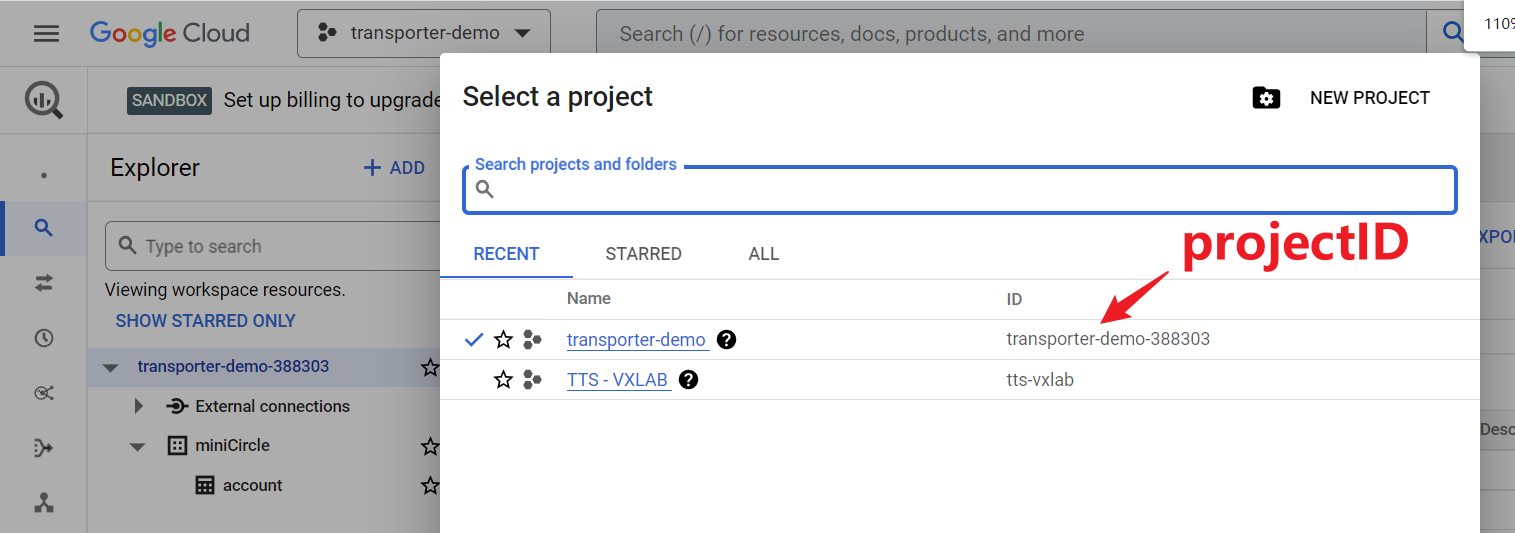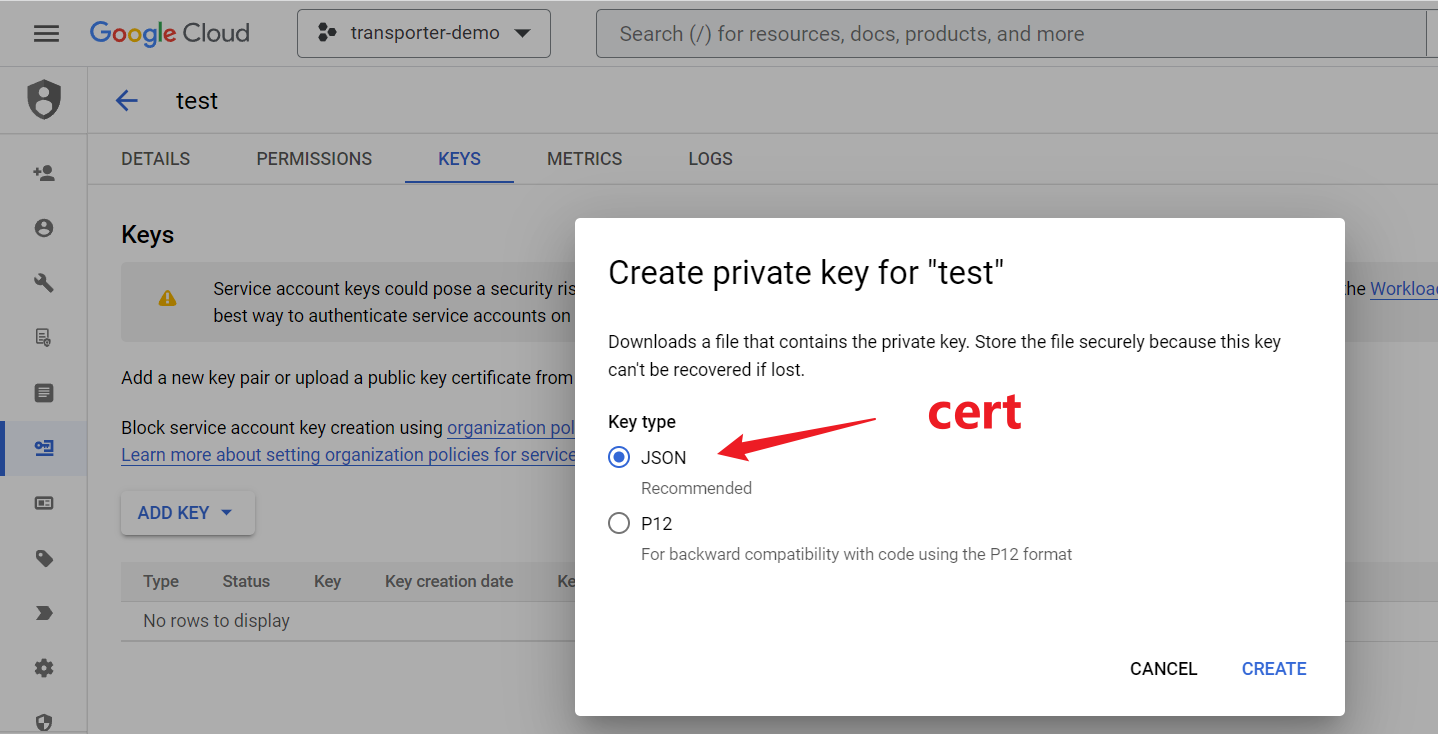Acquérir des données depuis les tables entity et relation dans le projet BigQuery transporter-demo-388303, importer dans Ultipa graphset shareholding:
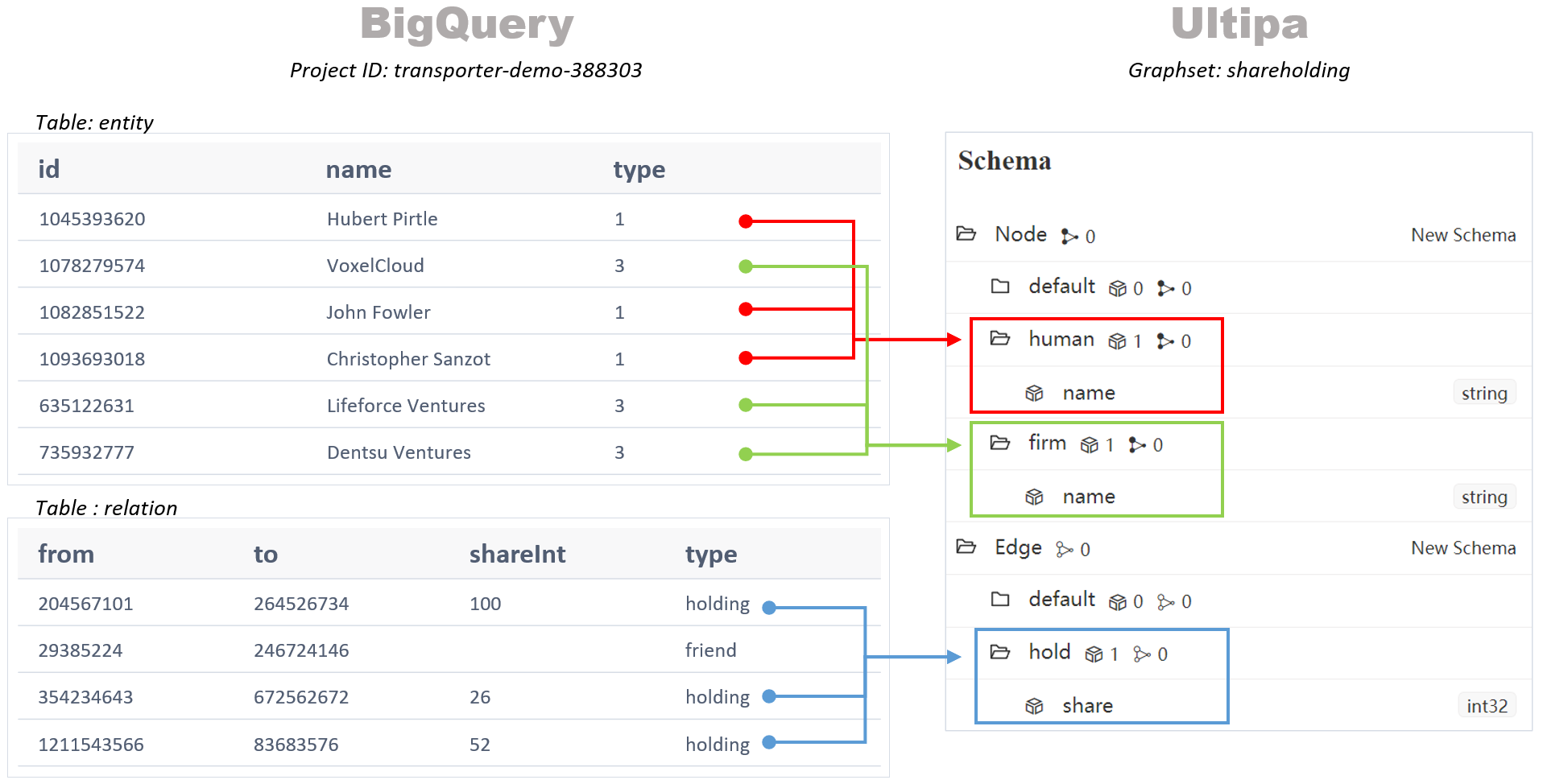
1. Générer un fichier de configuration d'échantillon
./ultipa-importer --sample
2. Modifier le fichier de configuration
# Configurer le type de source de données
mode: bigQuery
bigQuery:
# string de l'ID de projet sur BigQuery
projectID: "transporter-demo-388303"
# le fichier json qui stocke la clé du compte de service utilisé pour accéder au projet sur BigQuery
cert: "./transporter-demo-388303-fe9e5800c1b8.json"
# Configurer le serveur Ultipa
server:
# serveur Ultipa, utiliser une virgule ',' pour séparer les nœuds de serveur multiples du cluster
host: "192.168.2.149:60075"
username: "admin"
password: "abcd1234"
# Nom du graphset, ou utiliser le graphset 'default' par défaut
graphset: "shareholding"
# Le répertoire du certificat SSL lorsque le serveur Ultipa et le client sont en mode SSL
crt: ""
# Configurer les données de node
nodeConfig:
- schema: "human"
sql: "select id, name from entity where type = 1"
properties:
- name: id
type: _id
- name: name
type: string
- schema: "firm"
sql: "select id, name from entity where type = 3"
properties:
- name: id
type: _id
- name: name
type: string
# Configurer les données d'edge
edgeConfig:
- schema: "hold"
sql: "select from, to, shareInt from relation where type = 'holding'"
properties:
- name: from
type: _from
- name: to
type: _to
- name: shareInt
type: int32
new_name: share
# Configurer les paramètres globaux
settings:
batchSize: 10000
importMode: insert
# auto-créer graph, schema, and properties si inexistant
yes: true
3. Exécuter l'import
./ultipa-importer --config ./import.sample.bigQuery.yml
projectID: Créer un projet BigQuery dans Google Cloud et acquérir l'ID du projetcert: Créer un compte de service avec le privilège BigQuery Admin et générer la clé au format JSON